承上篇,今天我們將看看 C 區的工具。
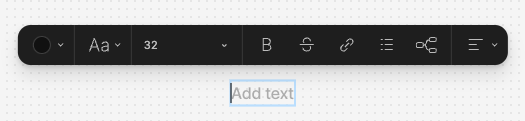
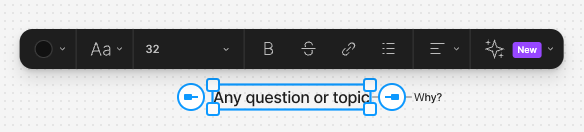
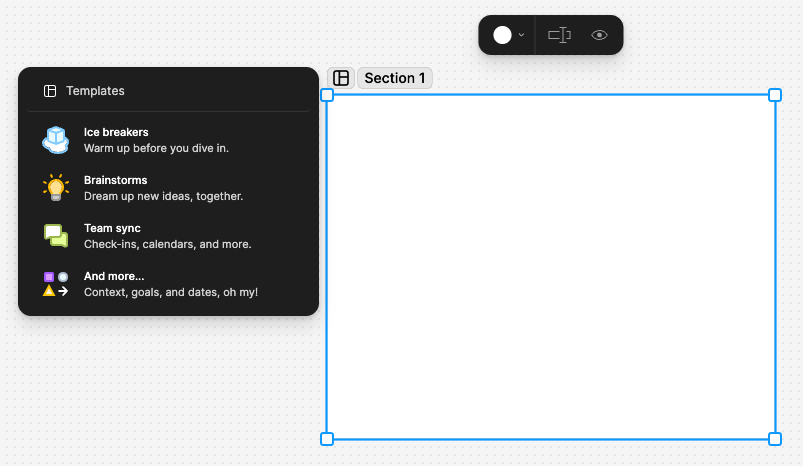
2. Session 工作區域:是用來制定編輯內容的區塊範圍,可以自行創作內容,或是根據應用場景選擇 FigJam 提供的範本,範本有分四大項,分別是 ice breakers 破冰活動/ Brainstorms 腦力激盪/ Team sync 團隊管理/ More 其他種類,而範本中設計好的元件也都可以隨意移動、複製使用。
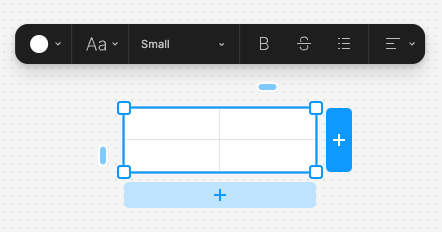
3. Table 表格功能:可自訂欄位數量及顏色、文字樣式等其他表格格式設定。
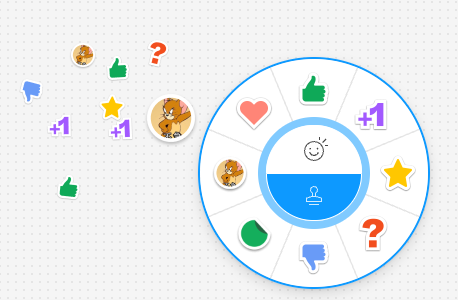
4. Stamp 印章功能:共有印章(下)和 emoji (上)兩種面板,預設為印章面板(上圖),選擇圖示後能在任何位置做記號,我們常用這個方式來簡單投票或是給予評價。
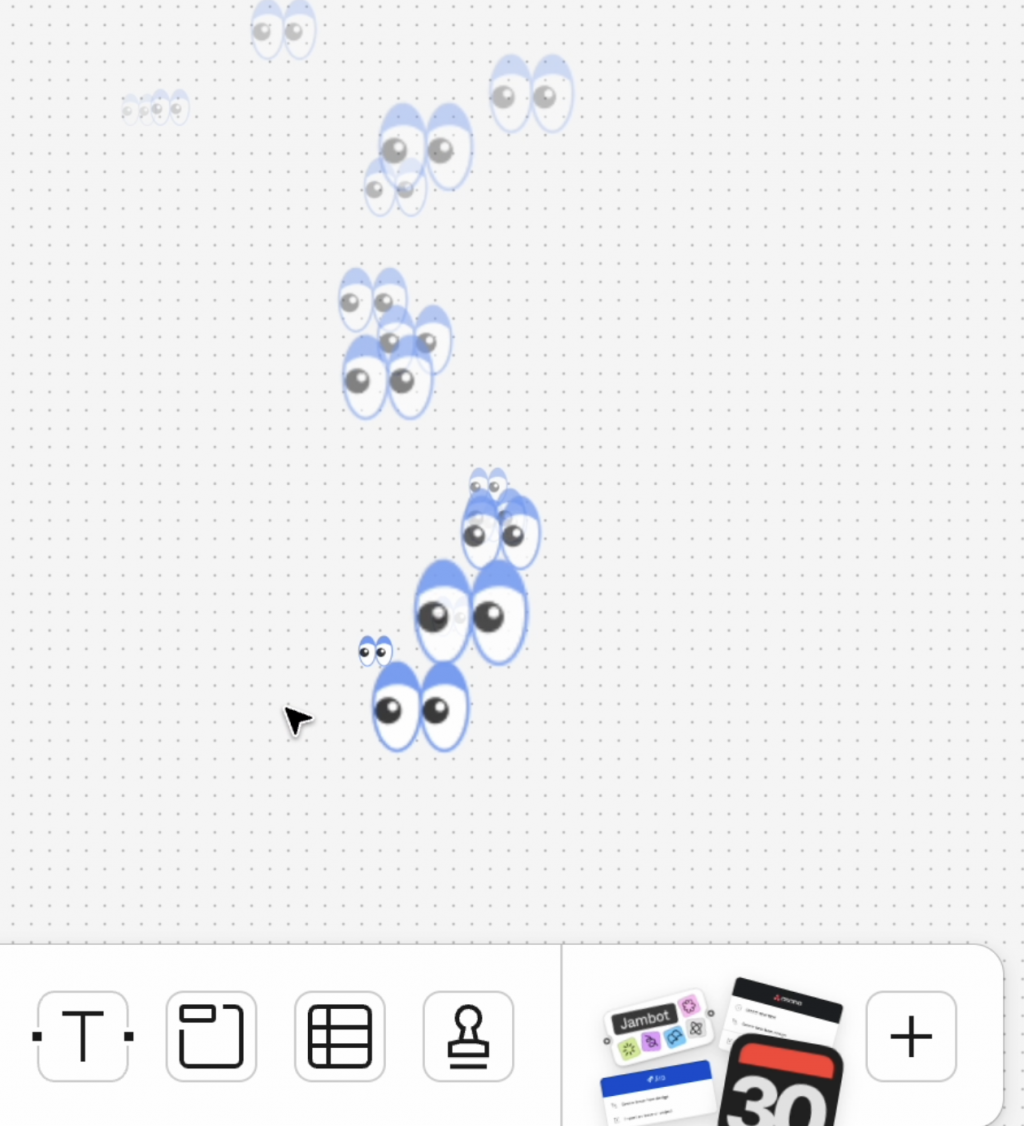
emoji 模式使用方法為:選定表情符號,按住滑鼠左鍵並隨意移動,一連串的圖案便會隨著游標移動軌跡噴出。另外即時聊聊的功能也可以在這個面板呼叫出來(或是按/)。
雖然以上工具看似簡單,但其中還是有許多隱藏功能可以嘗試,線上也有些開放的 FigJam 討論版,可以參考看看大家都怎麼使用的喔! Figma Config 2022
那麼明天再來詳細講解 D 區的功能!
